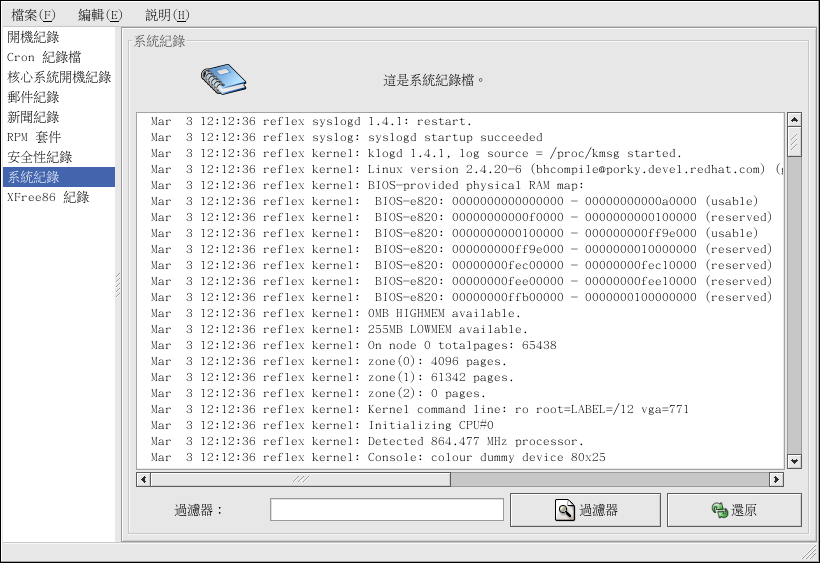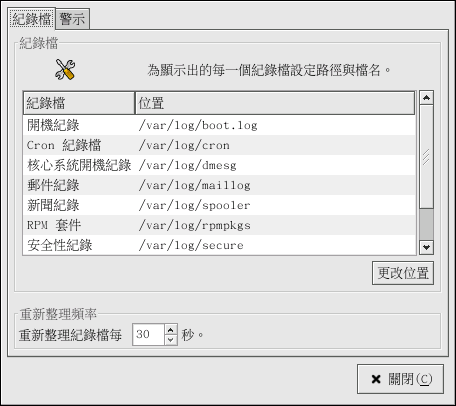29.2. 檢視紀錄檔案
大部分的紀錄檔案都是純文字的格式,您可以使用任何的文字編輯器(如 Vi 或 Emacs 來檢視它們。 有些紀錄檔案可被系統上的所有使用者讀取; 然而需要 root 權限才能讀取大部分的紀錄檔案。
如要在一個互動式的即時應用程式檢視系統紀錄檔案,您可以使用 紀錄檔檢視器。 如要啟動這個應用程式,請選擇面板上的 『主選單按鈕』 => 『系統工具』 => 『系統紀錄』,或是在 shell 提示符號下輸入 redhat-logviewer 指令。
這個應用程式只會顯示既有的紀錄檔案,因此這個清單也許與 圖形 29-1 所示的有所不同。 如要檢視這個應用程式可以檢視的紀錄檔案完整清單,請參考它的設定檔案 /etc/sysconfig/redhat-logviewer。
預設情況下,目前檢視中的紀錄檔案是每隔 30 秒重新整理一次的。 如要更改這個數值,請選擇程式選單上的 『編輯』 => 『選項』,將會出現如 圖形 29-2 所示的視窗。 在 『紀錄檔』 的標簽頁中,點選重新整理頻率旁邊的上下箭號來更改它。 點選 關閉 以回到主要的視窗,所變更的重新整理頻率將會立即生效,如要手動地重新整理目前檢視中的檔案,請選擇 『檔案』 => 『馬上重新整理』 或按下
如要以關鍵字過濾紀錄檔案的內容,請在 『過濾器』 的文字欄位輸入關鍵字,再點選 過濾器 的按鈕。 點選 還原 以重設內容。
您也可以在 『紀錄檔』 的標簽頁中更改應用程式之紀錄檔案的位置。 從清單中選取紀錄檔案,再點選 更改位置 的按鈕,再輸入該紀錄檔案的新位置或點選 瀏覽 的按鈕來使用檔案選取對話窗來找出檔案的新位置。 點選 『確定』 以回到『選項』的視窗,再點選 關閉 以回到主要的視窗。